Какво става, ако огън забавя на слаб компютър
Има много причини, поради които Firefox може да се забави. В тази статия ще разгледаме една от тях.
Ако компютърът ви има достатъчно RAM, това може да доведе спирачките на браузъра Firefox и цялата операционна система.
Защо се случва това? Когато компютърът ви завършва на разположение RAM, операционната система на вашия компютър се опитва да спаси положението, както следва:
- Операционната система ще търси информация в RAM, което Мене всички програми на търсенето и ги трансфери от RAM на твърдия диск, отбелязвайки за себе си, че сега те лежат на диска.
- Освободен от паметта се използва от програми за техните нужди.
- При възникване perenosonnyh нужда данни, операционната система търси други непотърсени данни в паметта и да ги прехвърля на диск, и osobodivsheesya място поставя на данните, които са сгънати на диска.
По този начин, постоянно се движат на данни между твърдия диск и RAM памет, системата се опитва да Applications, и повече памет, отколкото е в действителност има в компютъра. Тези постоянни данни pereladyvaniya значително да забавят компютъра ви.
RAM може да се сравни с бюро, зад което правите на работата, както и трудно Gisquet - с библиотека. Ако имате малка масичка, трябва постоянно да мисля за това как да се организира всичко на масата, всичко да е на една ръка разстояние, и че няма намеса на услугите. Ако таблицата е голяма, можете да се настаните удобно и да работи продуктивно. Ако RAM в компютъра ви е малък, програмите на вашия компютър, трябва да споделят една малка "маса" (паметта).
Особено остър проблем пред нетбук собственици, като например Asus EEE PC на, и други подобни. Ако се използва обикновен компютър можете да си купите и инсталиране на допълнителна памет, нетбуците обикновено не са сгъваеми, а те не могат да променят нищо.
Как да се оптимизира използването на паметта на Firefox
Така че, нека да видим как може да се намали използването на паметта в Firefox и да направи компютър работи по-бързо.
Стартирайте Firefox и отворите страницата за: довереник. Ако не знаете какво да кажем: довереник и как да използвате тази страница, можете да прочетете за него, като кликнете върху този линк. Прочетете и се върнете тук.
Намери config.trim_on_minimize за настройка. Кликнете два пъти върху опцията, променете стойността си до фалшиво (т.е. на разстояние.) За да е вярно (т.е. вкл.).
Ако тази опция не е в списъка, преди да я създадете: щракнете с десния бутон върху списъка с настройките и да изберете "Нова" - "Логически". В прозореца, който се появява, въведете името на настройката и натиснете Enter.
Включването на тази опция казва Firefox-в, че носи своите данни от RAM на диска, когато му прозорец е сведена до минимум. Това означава, че когато се отказвате от Firefox, други приложения ще бъдат по-малко спиране, Такако те ще получат повече памет. От друга страна, като разрастването на прозореца на Firefox ще бъде по-бавно, тъй като тя вече ще е необходимо време, за да се възстанови данните си обратно. Убедете се сами, активирате тази опция, или не. Аз препоръчвам да се включат.
Намери browser.sessionhistory.max_entries на настройката. Тази настройка определя максималния брой стъпки назад / напред, което си спомня браузъра за всеки раздел. По подразбиране тя си спомня 50 стъпки. Редактиране на стойността на вашия избор. Мисля, че на 15-ти стъпки са достатъчни.
Следваща обстановка - browser.sessionstore.max_tabs_undo. Той определя броя на разделите, които можете да се възстанови, ако случайно затворите раздел. Стойност по подразбиране - 10. Ако рядко използвате тази възможност, за да се намали стойността на 5 или дори по-ниска.
Създаване browser.sessionhistory.max_total_viewers. Той запазва броят на уеб страници, които се съхраняват в паметта за бъдеща употреба. Когато кликнете върху линка и да отидете на нова страница на сайта, предишната страница не се изтриват от паметта и спаси браузър "за всеки случай". А именно, ако натиснете бутона "Назад", страницата ще се появи на екрана, веднага, без да се налага отново да го помпа от Интернет. Вариант browser.sessionhistory.max_total_viewers UY само доказва колко много трябва да се съхраняват тези страници.
По подразбиране тя е настроена за -1. което означава, че самия браузър ще определи подходящата стойност, в зависимост от размера на свободната памет. Задайте малка стойност, например 2. Това значително ще подобри ефективността на паметта.
за browser.sessionstore.interval Сега погледнете. Тази настройка определя интервала, в милисекунди, след което запазва в браузъра на сесията на диска. В рамките на сесията, в този случай означава, че списъкът на всички отворени табове в браузъра. Ако браузърът ще падне, следващия път, когато започнете да го да възстановите всички отворени раздели, списъкът на които е запазен.
Стойността по подразбиране за тази опция е равно на 15 000, т.е. раздели се съхраняват на всеки 15 секунди. Аз не мисля, че Firefox толкова често пада да се притеснявате за поддържане честите раздели. Поставих тази стойност до 40000. т.е. на всеки 40 секунди.
Друга настройка - network.prefetch-следващия. По подразбиране е включено. Тя позволява на браузъра да изтегля страницата на връзката, браузъра си мисли, че най-вероятната следваща стъпка потребителя. Изключване, за да запазите паметта.
Настройките, които не трябва да докосват
Често се среща в интернет съвети, за да забраните кеширането на изображения в паметта чрез включване и изключване на опцията browser.cache.memory.enable. Не го прави, защото, след като изключите тази опция, можете да приемем факта, че някои от снимките не се показват на случаен принцип.
Препоръчва се също да зададете ръчно размера на кеша, като използвате настройките browser.cache.memory.capacity. Това също няма смисъл. Например, в моя нетбук, който има 1 GB оперативна памет, Firefox автоматично дефиниран размер на кеша, равна на 18 мегабайта. Това не е толкова много, за да се отрази значително на наемането на работа на RAM, и няма причина да се направи кеша по-малко.
Това, което остава да се направи, за да се намали консумацията на памет
Изключване на автоматичното стартиране на Flash
Деактивирането на функцията за автоматично стартиране флаш значително ще подобри работата на вашия компютър.
Отворете менюто на браузъра при ъгъл на merhnem. Натиснете иконата "Добавки":
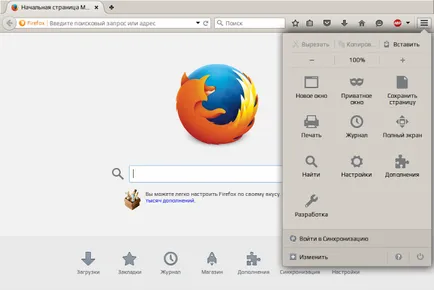
"Plugins" отидете в раздела на страницата, която се появява. Ние считаме, че линията «Shockwave Flash» и промяна падащия списък на "Включи винаги" да "Enable при поискване":
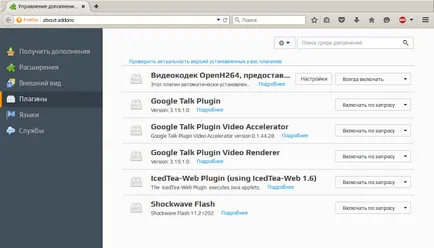
Сега всеки път, когато отворите страницата, съдържаща светкавицата на върха на малък прозорец ще се появи въпрос дали искате да стартирате флаш:
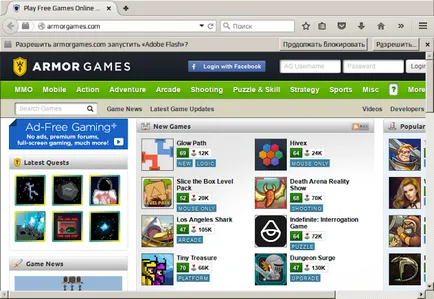
Когато наистина се нуждаят от светкавица, можете да я оставете да работи, като кликнете върху малкия прозорец "Активиране", а след това povivshemsya диалог - на "Временно Allow". До този момент fdesh няма да губите изчислителните ресурси на компютъра.
Или вместо да променят тази настройка, можете да инсталирате добавката Flashblock тук. Това допълнение замества всички флаш за srtarnitse в правоъгълна форма с бутон старт флъш а. Докато не натиснете бутона за светкавицата светва.
Изтриване на историята на сърфирането
Разтегнат посети списание страници също се забавя браузъра и увеличава консумацията на памет. Периодично почиствайте цялата дневника или част от него, и браузърът ще работи по-бързо.
След закупуването на нов компютър, мнозина се чудят какъв Windows, инсталиран на него: 32-битова и 64-битова версия? Защо дори предлагат на потребителя.
Напоследък много корпорации са обявили война флъш като "опасна и остаряла технология." Но това е наистина толкова зле флаш?
Има много причини, поради които Firefox може да се забави. В тази статия ще разгледаме една от тях.
Ако инсталирате Windows 7 ъпгрейди, които са изправени пред съобщение "Грешка 800B0001 -. Неизвестна грешка Windows Update"
CD и DVD дискове постепенно заменени с по-модерни средства за съхранение на информация, но, уви, понякога те все още понякога са необходими приложения.
CD / DVD-дискове са склонни да се отпуснете устройството възможно най-бързо, за да се гарантира бързо четене на данни. Въпреки това, понякога.
Windows за работа с файловата система NTFS може да се ускори по следния начин: Първо, когато отворите някоя папка или файл Обновено система.
Това често се случва, че ние случайно затворите раздела браузър, а не като прочетете всичко, което ни интересува. Какво да правим в този случай? не го правят.